Werbung
Unordnung kann die Produktivität erheblich beeinträchtigen, egal ob es sich um Ihre Workstation, Ihr Zuhause oder Ihren Computer handelt. Entropie ist der Grund, warum sich im Laufe der Zeit Unordnung aufbaut, und Entropie nimmt im Kontext von Computern viele Formen an. Dateien gehen verloren, Programme werden nicht verwendet, und nach und nach werden verschiedene Ecken und Winkel in Ihrem Computer von verirrten Datenmengen belegt. Plötzlich bist du einmal geräumig Die Festplatte steckt voller nutzloser Dinge 6 Tipps zum Freigeben von Speicherplatz in Windows 10Selbst ein Terabyte Speicherplatz wird schnell mit Mediendateien gefüllt. Hier zeigen wir Ihnen, wie Sie in Windows 10 auf einfache Weise Gigabyte Speicherplatz freigeben können, indem Sie redundante Systemdateien entfernen. Weiterlesen und du musst es aufräumen. Aber wie?
Es reicht nicht aus, Dinge links und rechts zu löschen. Sie müssen die großen Weltraumschweine finden, herausfinden, welche es wert sind, gelöscht zu werden, und sicherstellen, dass Sie Ihrem System dabei keinen Schaden zufügen. Glücklicherweise gibt es einige Methoden, mit denen Sie die Speicherplatzbereinigung auf Ihrem Windows-Computer maximieren können. Öffnen Sie Ihre technische Toolbox und fügen Sie diese Ihrem Repertoire hinzu, da sie sich während Ihrer routinemäßigen Reinigung alle paar Monate als nützlich erweisen.
1. Speicherplatz analysieren
Das erste, was Sie tun möchten, ist Analysieren Sie Ihre Festplatten Geben Sie mit Windows 10 Storage Sense automatisch Speicherplatz freiWas tun Sie, wenn Ihnen der Speicherplatz ausgeht? Windows 10 verfügt über eine Funktion namens Storage Sense, mit der Sie diese Space Hogs löschen können. Wir zeigen Ihnen, wie Sie es einrichten. Weiterlesen um zu sehen, welche Elemente am meisten Platz beanspruchen und wo sie sich befinden. Der Grund dafür ist einfach: Wenn Sie in kürzester Zeit so viel Platz wie möglich aufräumen möchten, ist es am schnellsten, große Gegenstände loszuwerden.
Der Disk Analyzer ist aber auch nützlich, um versteckte oder vergessene Dateien zu finden. Erinnern Sie sich an die Dateien, die Sie vor Monaten heruntergeladen haben, aber nicht gefunden haben, wohin sie gegangen sind? Oder haben Sie eine Reihe von Dateien gelagert, die Ihnen vor einem Jahr nützlich waren, jetzt aber nichts mehr bedeuten? Nun, sie haben die ganze Zeit Platz beansprucht. Ein Festplattenanalysator teilt Ihnen mit, dass sie vorhanden sind, und Sie können sie dann löschen.
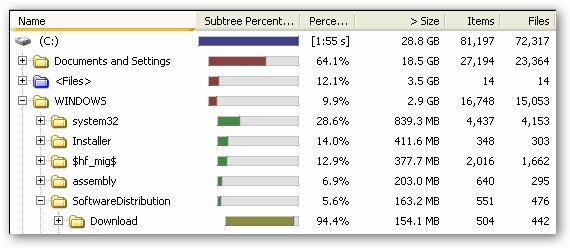
Dafür benutze ich das aufgerufene Programm WinDirStatsteht für Windows Directory Statistics. Es scannt Ihr gesamtes System und organisiert alles in einem einfach zu navigierenden Baum, der zeigt Ihnen, welche Ordner am meisten Platz beanspruchen Visualisieren Sie Ihre Festplattennutzung mit WinDirStat Weiterlesen und welche Gegenstände diesen Raum einnehmen. Tools zur Festplattenvisualisierung WizTree kann Ihnen helfen, herauszufinden, was Ihren Speicherplatz belastet [Windows]Einige Benutzer bevorzugen Grafiken und benötigen Diagramme und Grafiken, andere benötigen so viele numerische Daten wie möglich, und einige von uns möchten nur, dass die Informationen so schnell wie möglich auf dem Bildschirm angezeigt werden ... Weiterlesen wie WinDirStat oder WizTree Machen Sie es noch einfacher zu erkennen, wo die großen Probleme liegen. Ich empfehle es sehr.
2. Temporäre Dateien löschen
Temporäre Dateien sind genau das, was ihr Name impliziert: Dateien, die vorübergehend nützlich sind. Dies bedeutet, dass Sie sie löschen können, ohne befürchten zu müssen, dass kritische Verfahren auf Ihrem System unterbrochen werden. Die meisten temporären Dateien werden während der Programminstallation (alle Daten müssen entpackt werden, bevor sie auf Ihr System verschoben werden) und von Browsern (aus Cache-Gründen) verwendet, sodass sie ziemlich sicher sind.
Zum Thema Browser möchten Sie vielleicht auschecken Browser Cleaner. Einerseits verfügt jeder Browser über eine integrierte Option für temporäre Daten löschen 7 Versteckte Windows-Caches und deren LöschungZwischengespeicherte Dateien können viele Bytes belegen. Mit dedizierten Tools können Sie zwar Speicherplatz freigeben, sie löschen jedoch möglicherweise nicht alles. Wir zeigen Ihnen, wie Sie Speicherplatz manuell freigeben. Weiterlesen wie Verlauf, Downloads, Cache, Cookies usw. Mit Browser Cleaner können Sie jedoch mehrere Browser gleichzeitig bereinigen. Sie benötigen lediglich eine Schaltfläche. Darüber hinaus kann Browser Cleaner anwendungsbezogene temporäre Daten wie IM-Protokolle, Programmcaches usw. bereinigen. Sehr einfach, sehr schnell und sehr bequem.
3. Doppelte Dateien entfernen
Ich weiß nichts über Sie, aber es gab viele Male, in denen ich eine Datei heruntergeladen und zur sicheren Aufbewahrung an einen Ort verschoben habe, nur um zu vergessen, wo ich sie abgelegt habe. Ein paar Tage später schnell vorwärts und ich sehe die Datei nirgendwo, also lade ich eine neue Kopie davon herunter. Wenn dies einige Male vorkommt - insbesondere wenn die Datei eine große Größe hat, z. B. die Installationsdatei für ein großes Programm -, kann sie wirklich wertvollen Speicherplatz verschlingen.
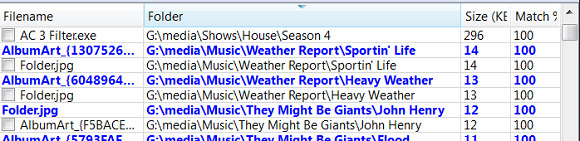
Zum Glück gibt es eine Reihe von Tools zum Entfernen doppelter Dateien Doppelte Dateien schnell mit diesen Tools löschenEine der schnellsten Möglichkeiten, Ihre Festplatte zu verstopfen, besteht darin, doppelte Dateien zu speichern. Meistens wissen Sie wahrscheinlich gar nicht, dass Sie doppelte Dateien haben. Sie kommen aus einer Vielzahl ... Weiterlesen im Nu. Probieren Sie sie aus, finden Sie eine, die Sie interessiert, laden Sie sie herunter und probieren Sie sie aus. Das Löschen doppelter Dateien ist eine großartige Möglichkeit, um verlorenen Speicherplatz freizugeben. Das Beste daran ist, dass Sie dabei keinen Inhalt verlieren, da es sich um doppelte Dateien handelt. Ich persönlich bin dafür günstig dupeGuru.
4. Nicht verwendeten Funktionsbereich löschen
Wussten Sie, dass einige Funktionen in Windows, wie z. B. Systemwiederherstellung und Ruhezustand, für den Betrieb Festplattenspeicher benötigen? Das stimmt. Ein Großteil Ihrer Festplatte wird möglicherweise von Speicherplatz belegt, der für diese Funktionen reserviert ist - auch wenn diese Funktionen seit Jahren nicht mehr verwendet werden.
Es gibt zwei Möglichkeiten, die Systemwiederherstellung zu optimieren: Reduzieren Sie den reservierten Speicherplatz ODER löschen Sie vergangene Systemwiederherstellungspunkte. Wir haben bereits zuvor geantwortet, wie Systemwiederherstellungspunkte gelöscht werden können. Suchen Sie dort nach spezifischen Anweisungen dazu. Sie müssen nur wissen, dass Sie damit Gigabyte an Daten sparen können, je nachdem, wie viel von Ihren Computereinstellungen für die Systemwiederherstellung vorgesehen ist.

Der Ruhezustand hingegen ist eine Systemfunktion, mit der Sie den Status Ihres Computers speichern können, bevor Sie ihn dann herunterfahren stellt diesen Zustand wieder her, wenn Sie ihn wieder einschalten. Alle diese Informationen werden in der Ruhezustandssystemdatei gespeichert, die viel Platz beansprucht Platz. Wenn Sie den Ruhezustand deaktivieren und diese Datei löschen, können Sie diesen Speicherplatz zurückfordern. Für spezifische Anweisungen hat How-To Geek eine Beitrag zum Löschen von hiberfil.sys.
Hinweis: Diese Systemänderungen erfolgen auf eigenes Risiko. MakeUseOf übernimmt keine Verantwortung, wenn Sie Ihr System in irgendeiner Weise beschädigen. Wenn Sie sich nicht sicher sind, was Sie tun, tun Sie es nicht!
5. In den Cloud-Speicher hochladen
Einer der neueren technologischen Fortschritte war die Cloud. Wichtiger, Cloud-Speicher Dropbox vs. Google Drive vs. OneDrive: Welcher Cloud-Speicher eignet sich am besten für Sie?Haben Sie Ihre Meinung zu Cloud-Speicher geändert? Zu den beliebten Optionen von Dropbox, Google Drive und OneDrive gesellen sich weitere. Wir helfen Ihnen bei der Beantwortung des Cloud-Speicherdienstes, den Sie verwenden sollten. Weiterlesen . Damit können Sie Ihre Dateien auf einen Server hochladen und sie sicher und zuverlässig aufbewahren lassen, damit Sie dies können Geben Sie Speicherplatz auf Ihrer lokalen Festplatte frei 5 Dinge, für die Sie Ihren Cloud-Speicher verwenden solltenCloud-Speicherdienste sind insofern großartig, als sie einen schönen Teil des freien Speichers bieten, den jeder nutzen kann. Mit der zunehmenden Beliebtheit der Cloud und dem so beliebten Computing unterwegs ... Weiterlesen . Die meisten Cloud-Speicherdienste synchronisieren Ihre Daten automatisch zwischen Cloud und Computer. Gehen Sie einfach mit einem bekannten Service, wie Dropbox oder Sugarsyncund es besteht nur ein minimales Risiko, dass Ihre Dateien verloren gehen.

Ein Wort der Warnung: Möglicherweise möchten Sie Ihre vertraulichen Daten nicht in einer Cloud ablegen 3 Tipps, um sich vor den Gefahren des Cloud Computing zu schützenCloud Computing ist heutzutage das große Thema und wir haben jetzt mehr Auswahlmöglichkeiten als je zuvor. Wie viele von uns verwenden täglich Dropbox, SkyDrive oder Google Drive? Wie... Weiterlesen . In letzter Zeit wurde viel über Sicherheit gesprochen. PRISMA Was ist PRISMUS? Alles, was Sie wissen müssenDie National Security Agency in den USA hat Zugriff auf alle Daten, die Sie bei US-amerikanischen Dienstleistern wie Google Microsoft, Yahoo und Facebook speichern. Sie überwachen wahrscheinlich auch den größten Teil des Verkehrs, der über die ... Weiterlesen , Abhören und all diesen Jazz. Wenn du niemanden willst - und ich meine jemand - Lesen Sie Ihre Daten und laden Sie sie nicht in die Cloud hoch. Andernfalls können Sie den Cloud-Speicher als erweiterten Speicher oder auch nur als Backup verwenden.
6. Programme deinstallieren
Vergessen Sie natürlich nicht, dass Sie Programme deinstallieren können, um Speicherplatz freizugeben. Wenn Sie Programme haben, die Sie seit Jahren nicht mehr ausgeführt haben, deinstallieren Sie sie, stellen Sie jedoch sicher, dass Sie sie auf irgendeine Weise neu installieren können, falls Sie sie jemals benötigen. Ärgern Sie sich nicht über im Internet heruntergeladene Inhalte, aber ich spreche von CDs und DVDs für kostenpflichtige Software. Stellen Sie sicher, dass Sie diese noch haben, bevor Sie sie von Ihrem Laufwerk löschen.
Während das Windows-Standard-Deinstallationsprogramm für die meisten Programme einwandfrei funktioniert, können Sie ein Drittanbieter-Tool wie das von GlarySoft ausprobieren Absolutes Deinstallationsprogramm um alle Spuren der installierten Software vollständig zu entfernen.
Platz frei
Lassen Sie Ihren Computer nicht in ein paar streunende Programme verwandeln Dateien, die Ihren Speicherplatz verstopfen 7 Versteckte Windows-Caches und deren LöschungZwischengespeicherte Dateien können viele Bytes belegen. Mit dedizierten Tools können Sie zwar Speicherplatz freigeben, sie löschen jedoch möglicherweise nicht alles. Wir zeigen Ihnen, wie Sie Speicherplatz manuell freigeben. Weiterlesen . Wenn Sie immer kurz davor sind, nicht mehr genügend Speicherplatz zu haben, suchen Sie verzweifelt nach Dateien, die Sie löschen möchten hier und da, um dich bis nächste Woche zu überraschen, dann solltest du dich vielleicht hinsetzen und einiges wirklich ausräumen Platz. Diese Methoden und Werkzeuge helfen Ihnen dort.
Mit welchen Tipps und Tricks reinigen Sie Ihren Computer? Teilen Sie uns Ihre Gedanken in den Kommentaren mit!
Bildnachweis: Windows Cleaner über Flickr, Dateien & Ordner über Shutterstock
Joel Lee hat einen B.S. in Informatik und über sechs Jahre Berufserfahrung im Schreiben. Er ist Chefredakteur von MakeUseOf.
